Werkbalke word gebruik om kortpaaie vir sommige opdragte daarop te plaas, wat die gebruiker van die program te eniger tyd kan gebruik. Sulke panele kan 'n aansienlike deel van u werktyd bespaar as u kortpaaie plaas vir die opdragte wat u gereeld gebruik. Byvoorbeeld, die opdragte "Open", "Save", ens. Die skuif van hierdie panele bied die beste posisie as u met dokumente werk.
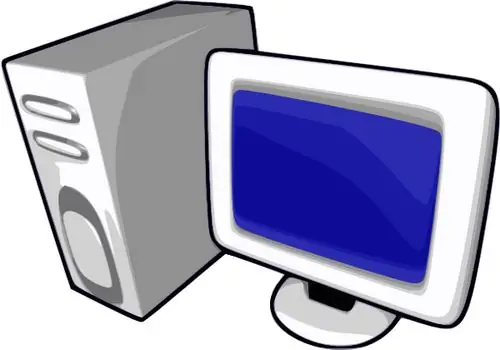
Nodig
Microsoft Office Word-sagteware
Instruksies
Stap 1
Werkbalke word nie net in die MS Word-teksredigeerder gebruik nie, maar u kan ook werkbalke in enige ander produk van die Microsoft Office-pakket gebruik. Enige paneel in die programvenster kan geskuif of geredigeer word. Bewegende panele kan 'n groot pluspunt wees: wanneer u met dokumente op breedbeeldskerms werk, is dit die beste om die panele aan die kant te plaas (om vertikale ruimte te bespaar).
Stap 2
Die werkbalk kan na enige deel van die programvenster geskuif word: heel bo, onder, links of regs. U kan dit ook nie aan die kante van die skerm heg nie, maar dit in 'n vrye posisie laat. Die paneel kan geskuif word wanneer die wyser die paneelbewegingselement gryp: hou die linkermuisknop op die strook ingedruk met die beeld van vier kolletjies vertikaal.
Stap 3
Die skuif van 'n nie-vasgemaakte werkbalk word gedoen deur die paneel te skuif: met die linkermuisknop aan die titel van die paneel vasdraai en na enige plek wat u geskik is, sleep. As u verskeie panele skuif, kan dit verwissel word, afhangende van hul behoefte. Opsioneel kan u die ikone vir verskeie panele in een lyn opstel deur meerdere panele langs mekaar te plaas en die ikone wat u sal gebruik, te wysig.
Stap 4
Klik op die klein driehoek-ikoon om ikone uit die werkbalk te verwyder of by te voeg. Kies die item "Knoppies byvoeg en verwyder" in die menu wat oopgaan, klik dan op die item met die naam van die bewerkte paneel en vink die elemente wat u nie gebruik nie, aan. Doen dit vir alle panele in u teksredigeerder.
Stap 5
Klik op die klein driehoek-ikoon om ikone in een paneel saam te voeg. Kies in die menu wat oopgaan die item "Toon knoppies op een reël", alle ikone word in een reël gerangskik.






